Возвращаем деньги за приложение в app store. инструкция и личный опыт
Содержание:
- Отмена подписки в App Store с iPad и iPhone
- Отмена подписки – первый шаг
- Можно ли вернуть деньги в AppStore, если случайно подписался, и как это сделать
- Возврат денег за покупку в одном из внутренних магазинов iTunes
- Продление музыкальной подписки
- Пошаговая инструкция
- Почему подписку нельзя выключить?
- Правила возврата платежей в AppStore
- Возврат денег через Apple.com
- Причины ошибки с оплатой предыдущей покупки в Apple
- Последние материалы
- Почему подписку нельзя выключить?
- Как на iPhone проверить наличие случайных подписок в AppStore и в каких случаях стоит вернуть деньги
Отмена подписки в App Store с iPad и iPhone
Пользователи чаще всего попадаются на том, что само приложение и подписка связаны между собой не напрямую. Если удалить приложение или игру с iPad или айфона, то подписка будет все равно активной. Поэтому предположение, что нет приложения, значит нет списания денег, здесь не работает.
Для удаления подписки установленного приложения из App Store следует выполнить такие шаги:
- В настройках устройства находим раздел «iTunes Store и Apple Store».Увеличить
- Теперь открываем данные про идентификатор – «Посмотреть Apple ID». Необходимо использовать пароль.Увеличить
- Открываем меню «Подписки» и отключаем необходимые.
Увеличить
Когда завершится оплаченный период, все будет отключено без каких-либо дополнительных действий. В этом нет сложностей, но многие пользователи про это забывают и теряют средства.
Отмена подписки – первый шаг
Заранее сложно прогнозировать, с каким результатом закончится ваша эпопея с возвратом средств, поэтому стоит немедленно прекратить дальнейшие траты. Рассмотрим, как отменить покупку в iTunes на смартфонах под управлением iOS для версии 12.1.3 и более низких:
- заходим в «Настройки»;
- кликаем по вкладке «Своё имя»;
- переходим в iTunes/App Store;
- жмём на своей учётной записи, в открывшемся окне кликаем на кнопке Apple ID;
- приложение попросит авторизоваться вводом пароля и с помощью сканера;
- заходим в подписки и получаем полный их перечень с указанием их статуса (активный, то есть действующий, и пассивный, когда деньги не снимаются);
- выбираем подписку, покупку которой на iTunes мы хотим удалить, и выбираем пункт «Отменить подписку»;
- таким же способом можно отметить подписку на приложения, триальный период которых ещё не завершился, то есть первый платёж ещё не снимался.
ВНИМАНИЕ. Отмена подписки не означает, что вы уже не сможете пользоваться приложением – пока текущий период не закончился, сервис будет работать
Просто с вашей карты гарантированно уже не будут сниматься деньги в будущем.
Если у вас операционная система посвежее, алгоритм, как отменить подписку на iPhone, будет ещё проще. Вам нужно будет активировать App Store посредством клика на аватарке личного профиля, после чего выбрать пункт меню, озаглавленный как «Управление подписками». Появится перечень приложений, которые на регулярной основе взимают с вас определённую сумму. Вам останется только выбрать ту, от которой желаете отказаться, и подтвердить свой выбор.
ВАЖНО. Единственным исключением из правила является сервис iCloud Drive
Подписка на него не высвечивается в общем перечне. Управлять подпиской следует по-другому: зайдя через «Настройки» во вкладку Apple ID, авторизовавшись и кликнув на iCloud, а затем – на кнопке «Управление хранилищем». Здесь вам доступна опция «Смена плана», где вы можете выбрать другой тарифный план или отказаться от использования облачного хранилища.
Если вы по каким-то причинам захотите возобновить отменённую подписку, сделать это можно по такой же схеме, через iTunes/App Store. В разделе «Подписки» нужно будет проскролить список в самый вниз – там будет раздел «Закончившиеся подписки». Кликнув по нему, вы получите альтернативный список, в котором выбираете нужное вам приложение и активируете его, выбрав предпочтительный способ оплаты.
Отметим, что в этом случае списание средств произойдёт сразу, после чего подписка появится в списке активных, а вы сможете сразу же пользоваться платным приложением.
Если вы хотите отключить покупку на iTunes и чтобы деньги с карты не снимались автоматически, не забудьте деактивировать ползунок «Автовозобновление». Напоминаем, что отмена подписки является средством предотвращения списания средств в будущем, а чтобы вернуть уже потраченные деньги, потребуется обращение в Apple. Даже если вы сможете доказать, что не пользовались платным сервисом, по правилам компании это не является поводом для возврата уплаченных средств. Не вернут вам деньги и до конца неистёкшего текущего периода, несмотря на то, что вы воспользовались советами предыдущего раздела и отменили подписку. Аргументы у Apple «железные»: компания всегда предупреждает пользователей, во сколько обойдётся им пользование сервисом и когда истекает срок абонемента. И всё же ваши шансы отнюдь не равны нулю.
Можно ли вернуть деньги в AppStore, если случайно подписался, и как это сделать
С профилактическими мерами разобрались, но как быть, если средства уже списались со счета? О том, реально ли вернуть случайно потраченные деньги, ниже.
Стандартная процедура на телефоне и ПК
Как отменить подписку на iPhone мы рассказали в предыдущем разделе, но сделать это можно и на компьютере Mac. Для этого потребуется:
- Открыть приложение AppStore.
- Выполнить вход в свою учетную запись и нажать на своё имя внизу на боковой панели.
- Далее нажимаете «См. информацию» в верхней части появившегося окна.
- Прокрутить вниз страницы и после появления пункта «Подписки» нажимаете «Управлять».
- После этого у вас появится список подписок и возможность их «Изменить».
- Далее останется лишь нажать на «Отменить подписку» для конкретной программы из списка.
Создание запроса и звонок в техподдержку
Существует возможность запросить возврат средств за покупку товаров в магазине App Store. Касается это и платных подписок на сервисы.
При этом процедура создания запроса выглядит следующим образом:
- Переход на сайт reportaproblem.apple.com.
- Вход в систему путём ввода своего Apple ID и пароля.
- Использование функции «Мне нужно» и пункта «Запросить возврат средств».
- Выбор приложения в появившемся списке и создание запроса на возврат случайно списанных средств.
- Обязательное указание причины возврата, для чего в форме запроса по умолчанию предусматривается несколько вариантов, вроде «Покупка была сделана случайно» или «Купленный продукт не соответствует ожиданиям».
- Отправка заявки и ожидание её рассмотрения с дальнейшими указаниями от Apple.
В этом случае важно честно описать ситуацию, ведь если вас заподозрят в обмане, то могут навсегда заблокировать возможность возвращения покупок из App Store с вашего AppleID
Верный способ отмены платной подписки заключается в обращении в техподдержку Apple
Помимо этого, вы можете самостоятельно совершить звонок в службу поддержки покупателей App Store в России, где сотрудники горячей линии проконсультируют вас по любому вопросу. Телефонный номер можно узнать внизу страницы на официальном сайте Apple.
Отмена через iTunes
Если по той или иной причине вы не можете общаться с сотрудниками техподдержки онлайн или по телефону, то можете использовать другой способ оформления возврата через iTunes.
Для этого потребуется:
- Запустить программу iTunes и перейти во вкладку «Учетная запись», в которой выбрать пункт «Посмотреть».
- Ввести свои данные Apple ID и в появившемся окне нажимаете на «История покупок», а затем «См. все».
- В списке приобретенных товаров найти нужную подписку и нажать «Еще».
- Далее выбрать «Сообщить о проблеме», после чего вас перенаправит на страницу браузера, где нужно указать тип проблемы и кратко описать сложившеюся ситуацию, кликнув по «Отправить».
При этом в случае одобрения заявки деньги будут переведены на карту таким же образом, каким происходила оплата.
Возврат денег за покупку в одном из внутренних магазинов iTunes
Обратите внимание, вернуть деньги за покупку вы сможете в том случае, если она была сделана недавно (максимум неделя). Также стоит учитывать, что к данному способу не стоит прибегать слишком часто, иначе можете столкнуться с отказом
- Щелкните в iTunes по вкладке «Учетная запись», а затем перейдите к разделу «Просмотреть».
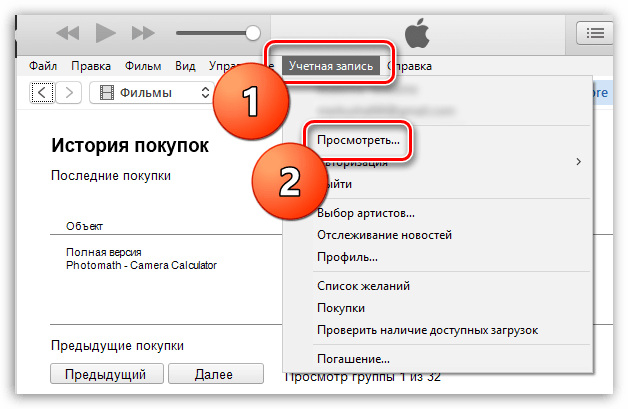
Для получения доступа к информации вам потребуется указать пароль от вашего Apple ID.
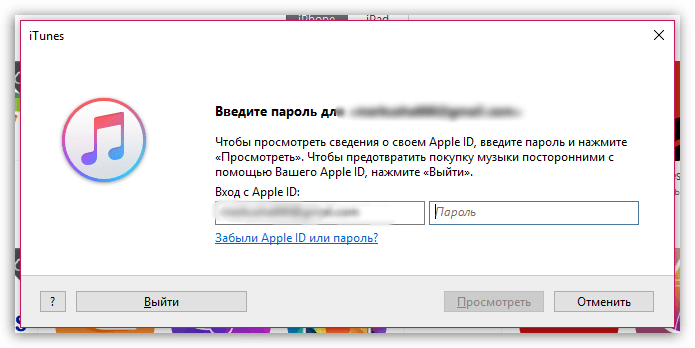
В блоке «История покупок» щелкните по кнопке «Все».
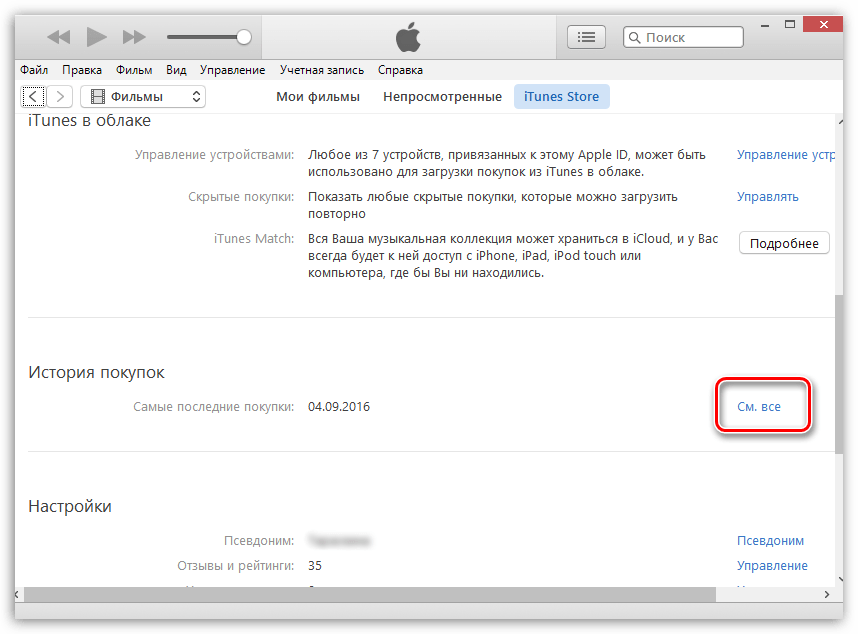
На экране отобразится список приобретенных игр и приложений в порядке убывания. Найдите нужное и кликните справа от него по кнопке «Еще».
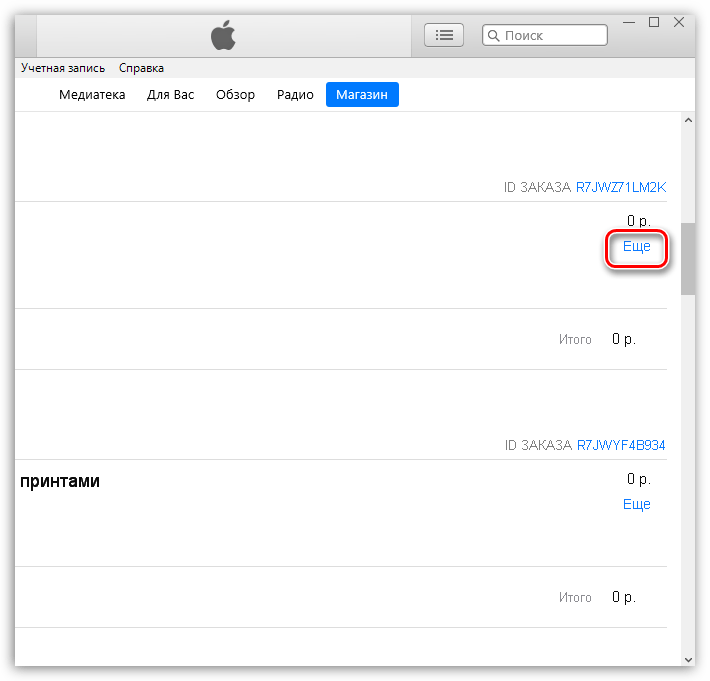
Под самим приложением выберите пункт «Сообщить о проблеме».
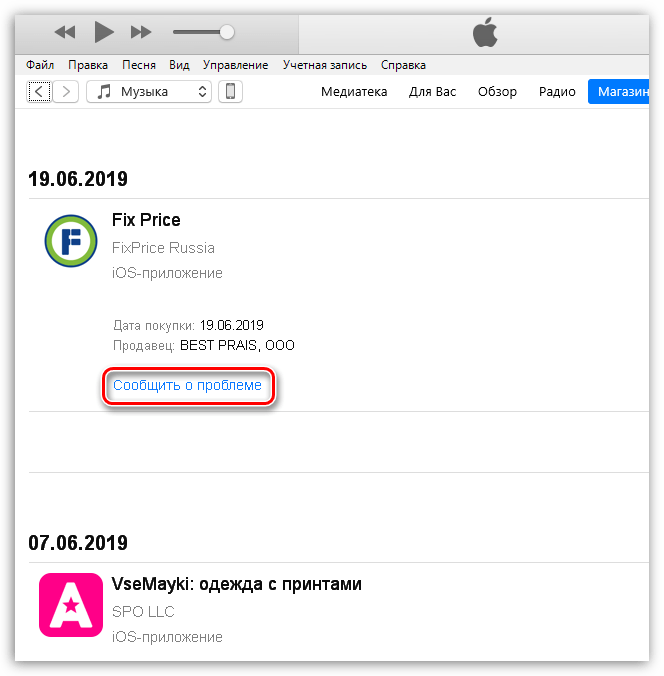
Запустится браузер, который перенаправит вас на страницу сайта Apple. Вам потребуется ввести данные своего Apple ID.
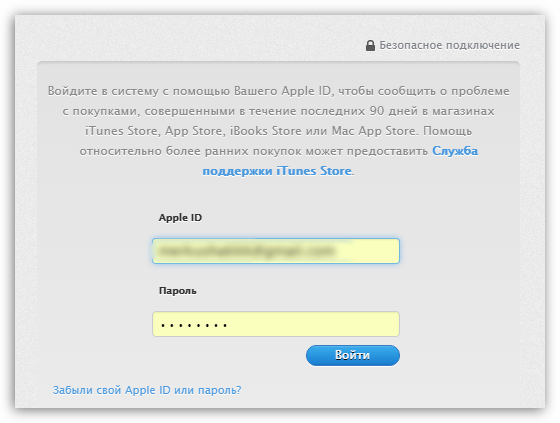
Следом отобразится окно, в котором вам потребуется указать проблему, а затем внести пояснение (хотите получить возврат денег). Когда закончите ввод, щелкните по кнопке «Отправить».
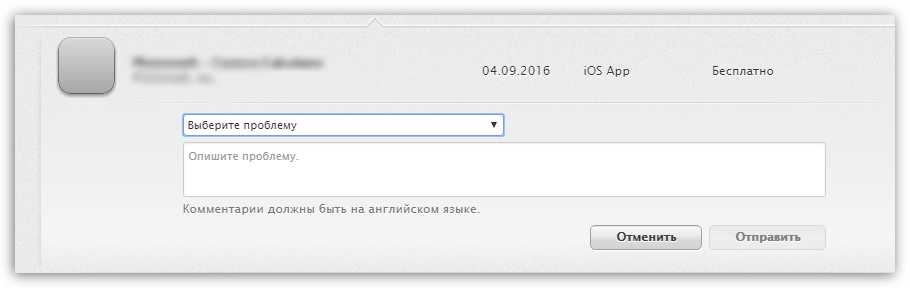
Теперь вам остается только ждать, когда запрос будет обработан. Ответ поступит на электронную почту, а также, в случае удовлетворительного решения, вам будут возвращены деньги на карту.
Способ 2: Сайт Apple
В данном способе заявка на возврат средств будет осуществляться исключительно через браузер.
- Перейдите на страницу .
- После авторизации выберите в верхней части окна тип покупки. Например, вы приобрели игру, потому перейдите ко вкладке «Приложения».
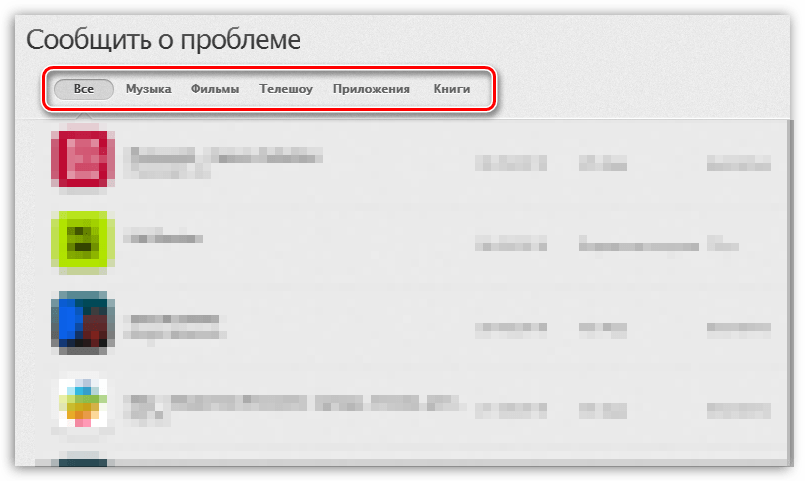
Правее от покупки щелкните по кнопке «Сообщить».
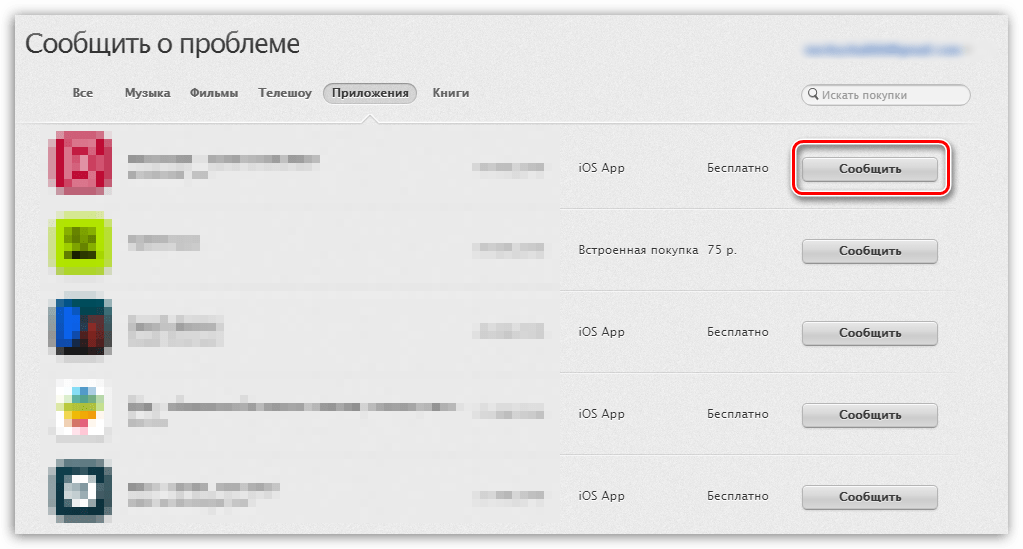
Развернется уже знакомое дополнительное меню, в котором вам потребуется указать причину возврата, а также то, что вы хотите (вернуть деньги за неудачную ошибку).
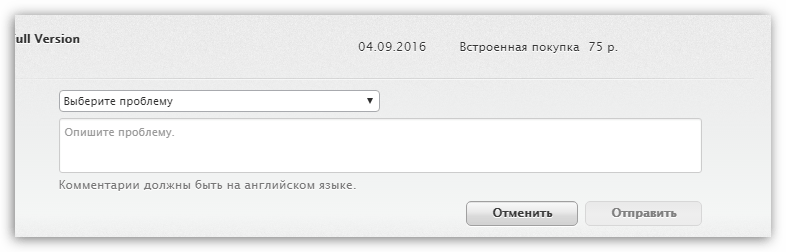
Способ 3: Отмена подписки
Многие сервисы и приложения в iTunes Store предусматривают возможность оформления подписки. Например, сервис Apple Music позволяет получать доступ к миллионам треков и загружать понравившиеся композиции и альбомы на устройство. Все эти возможности доступны пользователям за небольшую абонентскую плату, которая будет автоматически списываться с карты пользователя в расчетный день. Чтобы приостановить списание, подписку необходимо отменить.
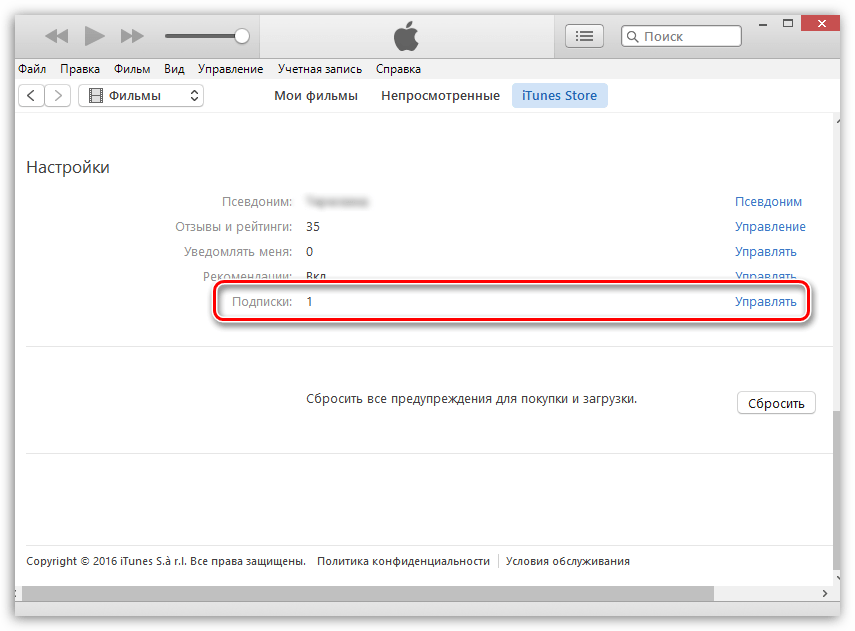
Подробнее: Как отменить подписки в iTunes
Если Apple примет положительное решение, деньги будут возвращены на карту, а приобретенный товар более не будет вам доступен.
Опишите, что у вас не получилось.
Наши специалисты постараются ответить максимально быстро.
Продление музыкальной подписки
Нет ничего сложного в том, как продлить подписку на музыку в ВК – честно! Просто потому, что подписка продлевается автоматически, оплата списывается в конце каждого периода использования и с кошелька, привязанного к странице в соцсети.
Автопродление происходит заранее (за 24 ч до конца текущего месяца), если не отменить вручную подписку в учетке Apple ID/Google.
Однако есть нюанс. Подписка не продлится автоматически и доступ к безлимитной музыке будет сразу остановлен, если платеж не пройдет или выбранный способ оплаты окажется недоступным.
Учтите. У приложения нет собственной платежной системы, денежные операции – епархия Apple и Google. Соответственно, если платеж не прошел, значит, проблема с учетной записью или картой (заблокирована, нет денег на счету).
Приостановка подписки
Может появиться статус «действие подписки приостановлено», если пользователь не отказался от продления, но и не оплатил очередной период.
Как вернуть подписку на музыку в ВК
Если автоматическое продление не произошло, оплата не списалась сама по себе, придется восстанавливать доступ вручную. Надо зайти в личный кабинет, нажать «Оплатить вручную» и ввести данные карты.
Изменить карту
Привязанная платежная карта перестала радовать? Сменить ее! Для смены нужно посетить личный кабинет, раздел «Платежные сервисы». Я ранее покупала подписку через ВК Комбо, менять карту нужно именно в личном кабинете VK Combo.
Другие изыски
Финансовые вопросы всегда придется решать там, где они начинались. Например, раньше я платила через VK Pay, но потом мне стало удобнее делать это через Google Play. Чтобы деньги списывались с нового кошелька, я отключала оплату VK PAY и, когда заканчивался оплаченный период, активировала новый способ оплаты. Для этого в настройках в разделе «Подписки» выбирала «Управление подпиской».
Восстановить подписку на музыку ВК – легко!
Был случай, когда оплаченная подписка не заработала. Проблему решают разные методы, я перебрала все:
- Вышла из приложения, зашла снова (не помогло).
- Убедилась, что в настройках учетной записи ничего не слетело, аккаунт активен, профилем не ошиблась (тот же результат).
- Написала в поддержку (бинго!).
Служба поддержки проверила факт оплаты и восстановила подписку.
Важно! Если сменить учетку Apple ID / Google, продление или восстановление ранее оплаченной подписки невозможно в новой учетной записи. Платеж уйдет в никуда, услуга не зарегистрируется
Кроме того, управлять и подпиской, и ее способами оплаты можно только через ту учетную запись Apple ID или Google, через которую оформлялась подписка.
Еще один существенный момент! Если сменить телефон или перейти, к примеру, с IOS на Android, то оформленная подписка будет продлеваться автоматически, выбранным способом оплаты. Поэтому сейчас расскажу, как отключить платную музыку в ВК.
Пошаговая инструкция
Процедура возвращения денежных средств возможна тремя способами – порядок действий зависит лишь от инструментов, находящихся под рукой:
Через iTunes
-
- Способ пусть и стандартный, но невероятно запутанный и состоит из множества неочевидных действий.
- Установить дистрибутив и запустить медиаплеер.
- В верхней части интерфейса вызвать выпадающее меню «Учетная запись», а затем обратиться к пункту «Просмотреть».
-
- При обращении сервис тут же запросит пароль от зарегистрированного и используемого аккаунта Apple ID, в условиях которого и приобретался ныне возвращаемое приложение или книга, или иной развлекательный контент (с подписками от Apple данный трюк не сработает!).
Если заполненные текстовые поля не приведут к успеху и на экране появится уведомление «Неверный Apple ID или пароль» – придется обратиться к системе восстановления конфиденциальной информации. Процедура стандартна и подробно описана разработчиками.
Правильно введенные данные от учетной записи перенесут к текущим настройкам профиля и позволят просмотреть различную информацию, поменять данные карты и даже взглянуть на содержимое облако
Из предлагаемых параметров важно выбрать именно «Историю покупок», а затем нажать на «Смотреть все».
-
- Весь список и бесплатных и платных приложений тут же отобразится в виде бесконечного потока с данными о покупках. Если такого не произошло и вместо какой-либо информации на экране белоснежный фон без намеков на полезность, то придется заглянуть в «Диспетчер задач» и выгрузить процесс iTunes.exe. Проблем не редка и частенько возникает из-за длительного ожидания ответа от серверов Apple. Следовательно, нужно перезапустить медиаплеер и еще раз пройти уже описанный выше путь.
-
- После перезапуска система обязательно подумает и выгрузит весь список недавних покупок за последние 90 дней (доступна сортировка и по более «старым датам», начиная с первого приобретения). Правда, рассчитывать на восстановление денег за настолько старые покупки бессмысленно.
-
- Если покупка свежая – нажать «Еще» (прямо под ценником), а затем выбрать пункт – «Сообщить о проблеме».
В первую очередь необходимо выбрать причину, почему нужен возврат. Вариантов несколько – тут и не согласие на покупку, и проблемы с воспроизведением контента, и вылеты, и технические ошибки
Вариантов много, но тут важно именно доказать собственную точку зрения. К примеру, если приложение приобретено по ошибке, то у пользователя есть срок в 90 дней на возвращение продукта и получение полного возврата
А вот если же выбрать вариант «не работает», то дождаться денег намного сложнее. Ребята из Apple могут дать шанс разработчику время на восстановление контента в той форме, которая предполагалось изначально;
Причина выбрана? Осталось подкрепить данные комментариями на английском языке (русский не доступен, а потому если наблюдаются проблемы с переводом, можно обратиться по номеру 8-800-555-67-34, там профессиональные консультанты точно помогут добраться до истины);
Отправленная заявка рассматривается в течение нескольких дней, а ответ приходит на связанную с Apple ID почту. Деньги возвращаются за десять дней.
Через e-mail
Совершаемые покупки всегда дублируются чеком, который пересылается на электронную почту и содержит несколько интересных комментариев и ссылок.
В первую очередь сервис Apple описывает цену и уплаченный НДС, позволяет узнать, с какой карты производилась покупка и какой ID заказа, а заодно предлагает сразу же, без переходов в iTunes нажать на заветную кнопочку «Сообщить о проблеме». Как результат – переадресация на уже знакомый сайт ReportApple и новая попытка доказать собственную правоту.
Важно помнить – оспаривание покупок возможно лишь в том случае, если после оплаты прошло не больше 90 дней. Иначе система выдаст сообщение уровня «поиск не дал результатов»
Через iOS
-
- И последний вариант зацепиться за правду – воспользоваться восстановлением денежных средств с помощью iPhone, iPad или iPod Touch;
- Открыть «Настройки», спустится до пункта iTunes Store и App Store (в разных операционных системах пункт называется по-своему и может быть расположен в иных местах);
-
- В верхней части экрана нажать на Apple ID и, вызвав меню, выбрать пункт «Посмотреть». Авторизоваться в сервисе, используя пароль, биометрический сканер отпечатка пальца Touch ID или лица Face ID;
-
- В появившемся меню выбрать «История покупок»;
-
- Раскрыть список и, обнаружив нужное приложение, нажать на цену, а затем – на пункт «Сообщить о проблеме»;
- Дальше порядок действий уже знакомый.
Перечисленные методы приводят к одинаковому результату, но разными способами. Как удобнее добраться до истины каждый обязан выбрать собственноручно.
Почему подписку нельзя выключить?
А такое тоже возможно и на это есть несколько причин:
- Не оплачен предыдущий период подписки, или имеются другие «долги» перед магазином iTunes Store или Apple Store. Чаще всего сопровождаются ошибкой «There is a billing problem with a previous purchase» — подробней здесь.
- Проблемы непосредственно с идентификатором Apple ID. Нужно проверить что он не отключен и не заблокирован в целях безопасности.
- Посмотрите, чтобы для учетной записи была указана актуальная и правильная информация — например, привязанная карта должна быть действующей и работоспособной.
Хотя самая частая причина — это всё-таки первый пункт вышеприведенного списка. И здесь, порой, происходит очень интересная история…
Правила возврата платежей в AppStore
Я возвращала деньги за подписку в апреле 2021 года. Списали деньги так: я активировала бесплатный пробный период, а отменить забыла. Когда на почту пришла квитанция об оплате, поняла свою оплошность и стала искать способы вернуть деньги.
| На почту пришло уведомление о покупке. Так я узнала, что с карты сняли деньги, и сразу нажала «Сообщить о проблеме» | Открылся сайт с формой для возврата средств |
На почту пришло уведомление о покупке. Так я узнала, что с карты сняли деньги, и сразу нажала «Сообщить о проблеме»Открылся сайт с формой для возврата средств
| В меню я выбрала «Запросить возврат средств» | Во втором меню надо было указать причину, почему так произошло |
В меню я выбрала «Запросить возврат средств»Во втором меню надо было указать причину, почему так произошло
| Я выбрала «Покупка была сделана случайно» и нажала «Далее». Первоначально выбирала «Оформление подписки произошло случайно», так как возвращала деньги именно за подписку, но моя покупка перестала отображаться к возврату. Если у вас произойдет так же, просто попробуйте разные варианты | Дополнительных сообщений писать не нужно, запрос на возврат уходит после выбора ответов из списка |
Я выбрала «Покупка была сделана случайно» и нажала «Далее». Первоначально выбирала «Оформление подписки произошло случайно», так как возвращала деньги именно за подписку, но моя покупка перестала отображаться к возврату. Если у вас произойдет так же, просто попробуйте разные вариантыДополнительных сообщений писать не нужно, запрос на возврат уходит после выбора ответов из списка
| На почту пришло сообщение, в котором «Эпл» пишет, что запрос принят и будет решен в течение 48 часов | В разделе «Сообщить о проблеме» появился статус запроса |
На почту пришло сообщение, в котором «Эпл» пишет, что запрос принят и будет решен в течение 48 часовВ разделе «Сообщить о проблеме» появился статус запроса
| Через два дня пришла квитанция о том, что деньги вернутся на счет | Деньги вернулись на карту, с которой оплачивала через Эпл-пэй |
Через два дня пришла квитанция о том, что деньги вернутся на счетДеньги вернулись на карту, с которой оплачивала через Эпл-пэй
Возврат денег через Apple.com
Данный способ возврата денег похож на вышеприведенный, только немного упрощенный. Если есть ссылка на сайте Apple с раздела Report Problem, туда попасть можно сразу без манипуляций с iTunes. Еще одним плюсом данного метода стала возможность возврата денег напрямую с iPad или iPhone, ведь необходим только браузер.
Увеличить
Увеличить
Шансы на возврат списанных денег очень высокие, особенно, если пользователь выполняет процедуру очень редко или обращается в поддержку в первый раз. Еще успех зависит от времени, которое прошло с момента приобретения: чем раньше пользователь обратится в поддержку, тем выше шансы на возврат.
Причины ошибки с оплатой предыдущей покупки в Apple
Ситуация довольно однозначная, она возникает, когда пользователь пытается приобрести платное приложение или подписку в магазине, но оплата так и не была произведена. В результате этого «товар» пользователь получил, т.к. App Store дает возможность оплатить покупку при следующем заказе. Но при следующей попытке скачать с магазина Apple даже бесплатное ПО – система оповещает об ошибке, потому что у вас имеются неоплаченные счета. Таким образом причин того, что оплата предыдущей покупки не осуществилась может быть две:
- На балансе вашей банковской карты не хватило средств. Такое случается с каждым, кто имеет несколько карт и не осведомлен о точной сумме, которая имеется на балансе. Владелец карты мог просто забыть о том, что накануне совершал покупки подарков для своих близких на минувший праздник и средств на карте гораздо меньше, чем он предполагал.
- Платеж не прошел по причине окончания срока службы карты. Это легко можно проверить на обратной стороне карты. Каждая карта оснащена этими данными, они расположены ниже номера карты.
Последние материалы
Как создать свой блог самостоятельно?
Концепт новой почты от TIMEWEB! Привет друзья:) Пока мы все активно отмечаем наступление нового года, не стану грузить вас сложной статьей. А поделюсь понятной и простой инструкцией по созданию Яндекс-почты для домена на хостинге Таймвеб. Для своего блога я изначально создала такую почт.
Основы работы с phpMyAdmin Каждая новая установка CMS Joomla требует создание новой базы данных. Данная база данных будет хранить данные, такие как статьи/материалы, меню, категории и пользователи. Эти данные необходимы для управления сайтом на Joomla! Для установки Joomla вы должн.
Почему подписку нельзя выключить?
А такое тоже возможно и на это есть несколько причин:
- Не оплачен предыдущий период подписки, или имеются другие «долги» перед магазином iTunes Store или Apple Store. Чаще всего сопровождаются ошибкой «There is a billing problem with a previous purchase» — подробней здесь.
- Проблемы непосредственно с идентификатором Apple ID. Нужно проверить что он не отключен и не заблокирован в целях безопасности.
- Посмотрите, чтобы для учетной записи была указана актуальная и правильная информация — например, привязанная карта должна быть действующей и работоспособной.
Хотя самая частая причина — это всё-таки первый пункт вышеприведенного списка. И здесь, порой, происходит очень интересная история…
Как на iPhone проверить наличие случайных подписок в AppStore и в каких случаях стоит вернуть деньги
Платные подписки имеют свои преимущества, наделяя их пользователей расширенными возможностями. Но как быть в том случае, если такая подписка была оформлена совершенно случайно или же пользователь больше не нуждается в расширенном функционале за деньги? Давайте разбираться.
В каких случаях может понадобиться отмена подписки
Оформлять подписку на приложение или игру из App Store следует с особой бдительностью, ведь, как правило, для начала вам предлагается сделать это бесплатно, однако по истечении пробного периода с вашей карты будут автоматически списаны средства для автоматического продления подписки. Конечно, можно заранее удалить свои реквизиты и отменить абонемент, но часто случается так, что пользователь об этом забывает, подписываясь сразу на несколько условно бесплатных приложений.
Важно понимать, что даже если вы удалите приложение или игру со своего устройства, заранее не отписавшись, списание денег будет происходить с определенной периодичностью, ведь абсолютно не имеет значения, пользуйтесь ли вы сервисом, или нет
Многие пользователи попадаются на удочку платных подписок AppStore, просто забывая об истечении пробного срока, после чего происходит автоматическое списание средств с кошелька
Попав в подобную ситуацию, даже обращение в техподдержку, как правило, оказывается бесполезным, и средства, списанные за текущий месяц, так и не возвращаются своему владельцу. Еще одна уловка состоит в том, что подписаться очень легко, делается это практически в один клик, а уже для отмены подписки необходимо совершить целый ряд действий в настройках конкретного сервиса.
Автоматическое продление подписки используется в следующих службах:
- Apple Music и Apple News;
- различных приложения и играх из фирменного магазина встроенных покупок App Store;
- онлайн-сервисах, к которым относятся Netflix, HBO NOW, Spotify и пр.
Как проверить платные подписки в своем телефоне
В случае, если вы озаботились вопросом, какие подписки оформлены на вашем iPhone, либо просто хотите избавиться от так называемого «абонемента» в некоторых неиспользуемых программах, необходимо выполнить несколько простых действий.
Речь идет о следующих шагах:
- Перейдите в «Настройки» и открываете меню Apple ID и переходите в раздел «Подписки».
- Далее перед вам появится список активных подписок, где будут представлены все программы и игры, после чего можно нажать на любую из них и выбрать действие «Отменить подписку».
- После отмены, вы сможете продолжить пользоваться всеми преимуществами подписки до окончания текущего расчетного периода, за исключениями сервиса Apple Arcade, который будет недоступен сразу же.
Также рекомендуется отслеживать длительность пробного периода в различных приложениях, отменяя подписку не позже чем за 24 часа до ее окончания, если по той или иной причине вы не хотите пользоваться программой на платной основе.
Важно! Вы можете досрочно отменить даже платную подписку. Кроме того, предусматривается возможность возврата случайно списанных за неиспользуемый сервис средств








